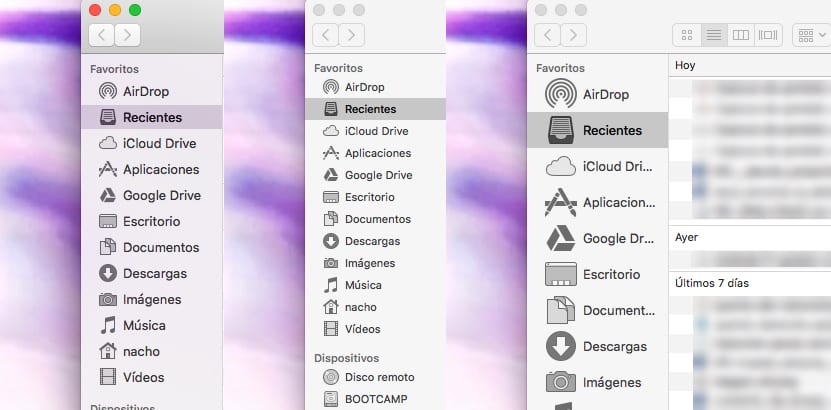
Appleは、Windowsのコピーをカスタマイズする際に、多数のオプションを提供することで常に知られています。 視力に問題のあるユーザー向けのアクセシビリティオプションも同様に多数あり、macOSのコピーを実質的に調整することができます 特定のニーズ.
macOSのサイドバーまたは列を使用すると、Macのさまざまなディレクトリ、ファイルラベル、チームがアクセスできるディスクまたはネットワークドライブに直接アクセスできます... Finderオプションから次のことができます。 そのサイドバーを隠す、多くのユーザーにとって基本的な部分であり、それなしでは機能できないバー。
使用しているMacBookモデルまたはMacのサイズによっては、サイドバーに表示されるフォントとアイコンが異なる場合があります。 非常に小さいか大きすぎる。 macOSが提供する構成オプション内で、アイコンとアイコンを説明する文字の両方のサイズを変更して、一時的または永続的なニーズに適合させることができます。 macOSのコピーの美学を変更できるほとんどのオプションとは異なり、この機能はアクセシビリティオプションにはありません。
サイドバーアイコンのサイズを拡大または縮小します
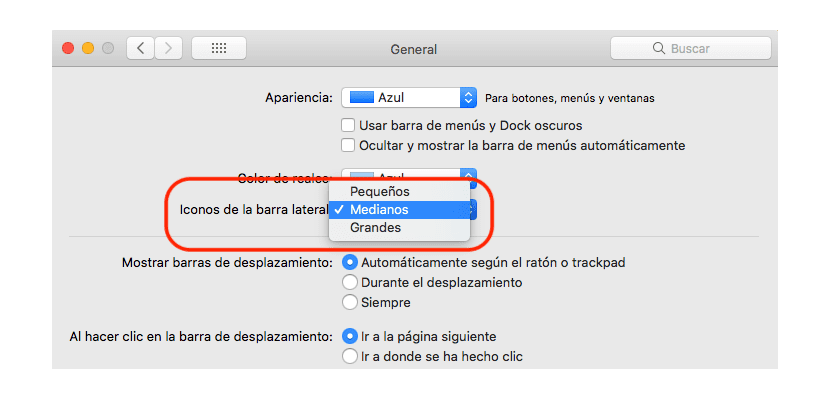
- まず頭を上げる システム設定、左上のバーのリンゴで表されるメニューから。
- システム環境設定内では、 .
- [全般]タブで、XNUMX番目のオプションと呼ばれるオプションに移動します サイドバーアイコン。 デフォルトでは、構成は中に設定されていますが、好みやニーズに応じて、大または小に変更できます。
Finderまたはメールアプリケーションを開いている場合、その時点で何が それぞれの変更の結果 サイドバーのサイズで、このオプションが私たちが探しているものであるかどうかのアイデアを得るために。